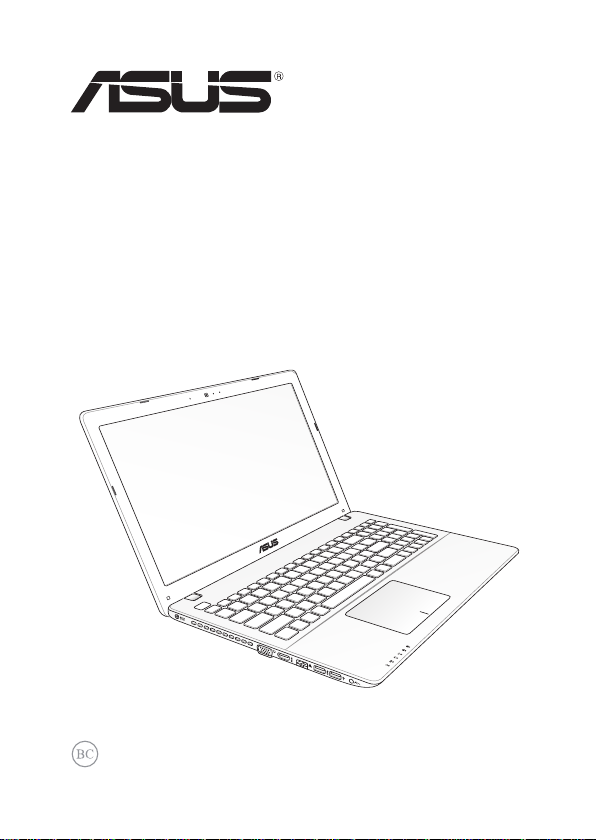
ノートパソ コ ン
ユーザ ーマニュアル
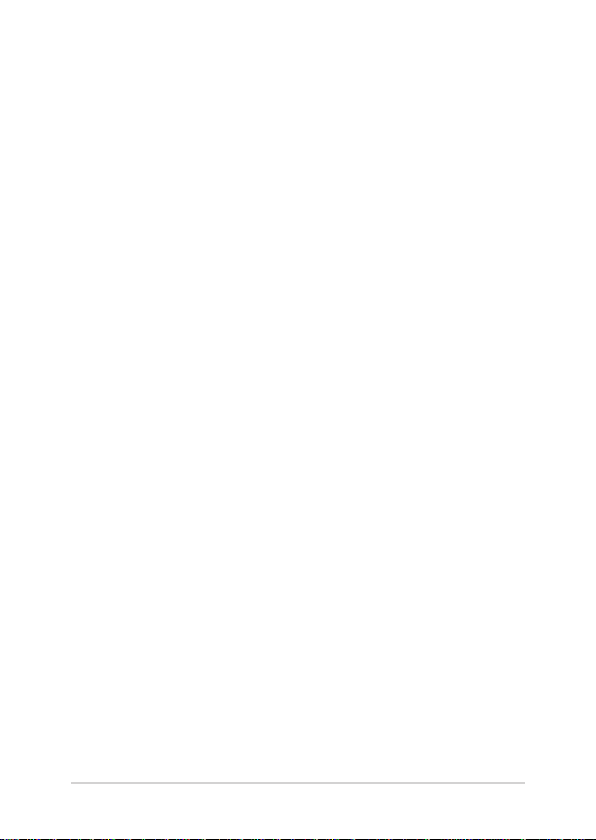
J7926
2013年4月
COPYRIGHTについて
バックアップの目的で利用する場合を除き、本書に記載されているハードウェア・ソフトウェアを含む、
全ての内容は、ASUSTeK Computer Inc. (ASUS)の文書による許可なく、編集、転載、引用、放送、複写、
検索システムへの登録、他言語への翻訳などを行うことはできません。
ASUSは、本マニュアルについて、明示の有無にかかわらず、いかなる保証も行いません。ASUSの責任
者、従業員、代理人は、本書の記述や本製品に起因するいかなる損害(利益の損失、ビジネスチャンス
の遺失、データの損失、業務の中断などを含む)に対して、その可能性を事前に指摘したかどうかに関
りなく、責任を負いません。
本マニュアルに記載の製品名及び企業名は、登録商標や著作物として登録されている場合がありま
すが、本書では、識別、説明、及びユーザーの便宜を図るために使用しており、これらの権利を侵害す
る意図はありません。
本書の仕様や情報は、個人の使用目的にのみ提供するものです。また、内容は予告なしに 変更される
ことがあり、この変更についてASUSはいかなる責任も負いません。本書およびハードウェア、ソフトウェ
アに関する不正確な内容についてASUSは責任を負いません。
Copyright © 2013 ASUSTeK Computer, Inc. All Rights Reserved.
責任制限
この責任制限はASUSの、或は他の責任の不履行により、ユーザーがASUSから損害賠償を受ける権利
が生じた場合に発生します。
このようなケースが発生した場合は、ユーザーのASUSに損害賠償を請求する権利の有無にかかわら
ず、ASUSは肉体的損害(死亡したケースを含む)と不動産及び有形動産への損害のみに賠償責任を
負います。或は、それぞれの製品の記載された協定価格を限度とし、「Warranty Statement」のもとに
生じる法的義務の不作為または不履行に起因するいかなる実害と直接的な被害のみに対して賠償
責任を負います。
ASUSは「Warranty Statement」に基づき、不法行為または侵害行為が発生した場合と、契約に基づく
損失や損害が生じた場合及びその主張に対してのみ賠償し、責任を負います。
この責任制限は、ASUSの供給者または販売代理店にも適用されます。賠償の際は、ASUSとその供給
者及び購入した販売代理店を一集合体としてその限度額を定めており、その限度額に応じた賠償が
行われます。
以下のケースに対しては、ASUSとその供給者及び販売代理店がその可能性を指摘されている場合に
おいても、ASUSはいかなる賠償及び保証を行いません。
(1) ユーザーが第三者から請求されている申し立て
(2) ユーザーの個人情報やデータの損失
(3) 特殊、偶発的、或は間接的な損害、または 貯蓄や諸利益を含むあらゆる結果的な経済的損害
サービスとサポート
マルチ言語サポートサイトを開設しました。下のリンクで画面右上の「Global/English」を「Japan/日本
語」に選択してください。
http://support.asus.com
2
ノートパソコン ユーザーマニュアル
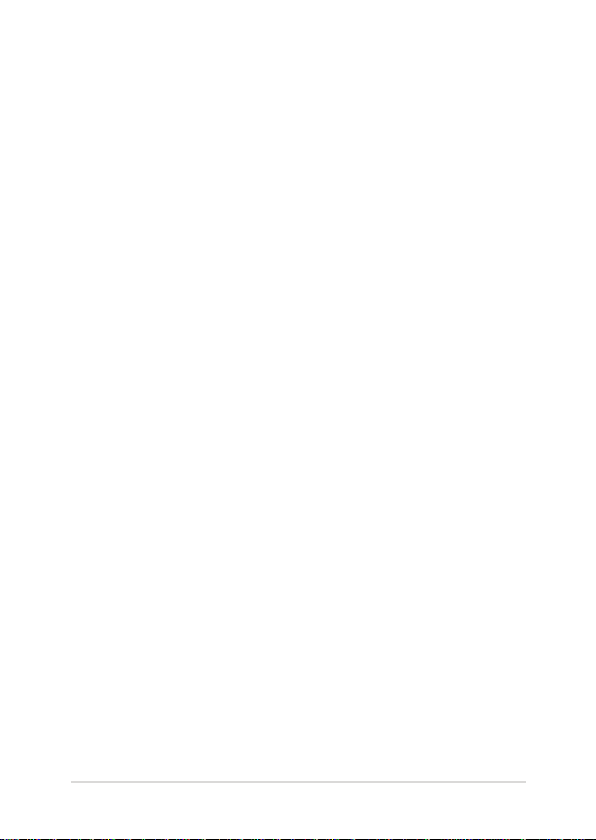
もくじ
本 マニュアル につ いて ........................................................................................7
このマ ニュアル の表 記 につ いて ..........................................................................8
アイコ ン .......................................................................................................................8
表記 ...............................................................................................................................8
安全上の注意 ........................................................................................................9
ノートパ ソ コ ン を 使 用 す る ....................................................................................9
ノートパソコンのお手入れ ....................................................................................10
廃 棄・リ サ イク ル に つ い て .....................................................................................11
Chapter 1: ハードウェアのセットアップ
製品の概要 ............................................................................................................14
前面 ...............................................................................................................................14
底面 ............................................................................................................................... 19
右側 ...............................................................................................................................21
左側 ...............................................................................................................................23
前面 ...............................................................................................................................25
Chapter 2: ノートパソコンを使用する
使 用の手引き ........................................................................................................28
バッテリー パックを取 り付 ける( 特 定 モデ ルの み ) .......................................28
ノートパ ソ コ ン の 充 電 .............................................................................................29
ディス プ レ イパ ネ ル を 持 ち 上 げ る .......................................................................31
電 源ボタン を押 す ....................................................................................................31
タッ チ パ ッド の 操 作 .............................................................................................32
キ ー ボ ード を 使 用 す る .......................................................................................39
ホットキー ................................................................................................................... 39
A SUS アプリで のホットキー 操 作 ........................................................................40
Windows®8 キー .....................................................................................................41
マルチメディアコントロールキー( 特定モデルの み) .................................41
テ ン キ ー( 特 定 モ デ ル の み ) ...............................................................................42
光学ドライブの 使用 ............................................................................................43
ノートパソコン ユーザーマニュアル
3
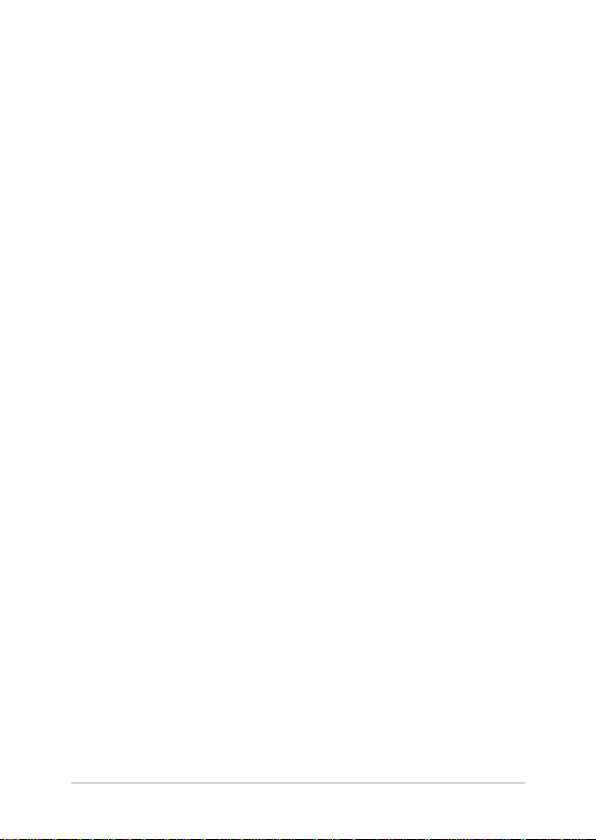
Chapter 3: Windows® 8環境で使用する
初 めて使 用す る ....................................................................................................46
Windows®8 ロック画面 ....................................................................................46
Windows®UI .........................................................................................................47
スタ ート画 面 ..............................................................................................................47
Windows® アプリ ....................................................................................................47
ホ ットス ポ ット ...........................................................................................................48
W i n d o w s ® ア プ リと 一 緒 に 使 用 す る .............................................................51
アプリの 起 動 .............................................................................................................51
ア プ リの カ ス タ マイ ズ .............................................................................................51
アプリの 終了 .............................................................................................................52
すべてのアプリ画 面へ のアクセス.......................................................................53
チャーム バ ー .........................................................................................................55
ス ナ ップ 機 能 ..............................................................................................................57
そ の 他 キ ー ボ ード の シ ョ ートカット ...............................................................59
ワ イ ヤ レ ス ネ ットワ ー ク へ の 接 続 ...................................................................61
Wi-Fi .............................................................................................................................61
Bluetooth(特定モデルのみ) ............................................................................63
航空機内での使用について .................................................................................65
有 線 ネ ット ワ ー ク へ の 接 続 ...............................................................................66
動的(ダイナミック)IP/PPPoEのネットワーク接続の設定 .........................66
静 的(ス タティッ ク)I P の ネットワー ク 接 続 の 設 定 .......................................68
ノートパソコンの電源をOFFにする ..............................................................69
ノートパソコンをスリープ状態にする ...............................................................69
Chapter 4: ASUSアプリ
お勧めのASUSアプリ .........................................................................................72
LifeFrame ...................................................................................................................72
Power4Gear Hybrid ...............................................................................................74
Instant On ..................................................................................................................76
4
ノートパソコン ユーザーマニュアル
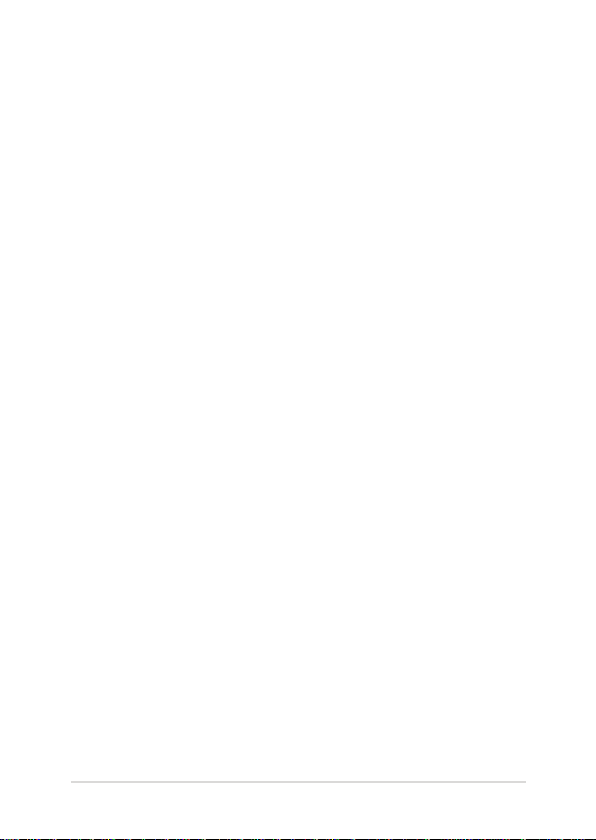
Chapter 5: Power-on Self-test(POST)
Power-on Self Test (POST) ..............................................................................78
B I O S とト ラ ブ ル シ ュ ー テ ィン グ に ア ク セ スす る ..............................................78
BIOS .........................................................................................................................78
BIOS Setupへのアクセス .......................................................................................78
BIOS設定 .....................................................................................................................79
トラ ブ ル シュ ー テ ィン グ .....................................................................................89
P Cの リフレッシュ .....................................................................................................89
PC を初期状 態に戻す .............................................................................................. 90
詳 細 オ プ ション .........................................................................................................91
Chapter 6: FAQとヒント
安 全 に 使 用 す る た め の ヒ ント ..........................................................................94
ハ ード ウェ ア に 関 す る F A Q ................................................................................95
ソ フト ウ ェ ア に 関 す る F A Q ................................................................................98
Chater 7: 付録
光学ドライブ 情報 ................................................................................................102
内蔵モデムの適応規格(規格/プロトコルなど原文掲載) .......................10 4
Overview ....................................................................................................................105
Network Compatibility Declaration ...............................................................10 5
Non-Voice Equipment .........................................................................................105
Federal Communications Commission Interference Statement .......107
FCC Radio Frequency (RF) Exposure Caution Statement ......................10 8
Declaration of Conformity (R&TTE directive 1999/5/EC) .......................109
CE Marking ................................................................................................................10 9
IC Radiation Exposure Statement for Canada ............................................110
Déclaration d’Indus trie Canada relative à l ’exposi tion aux ondes radio .... 111
Wireless Operation Channel for Dierent Domains................................ 112
France Restricted Wireless Frequency Bands ............................................112
ノートパソコン ユーザーマニュアル
5
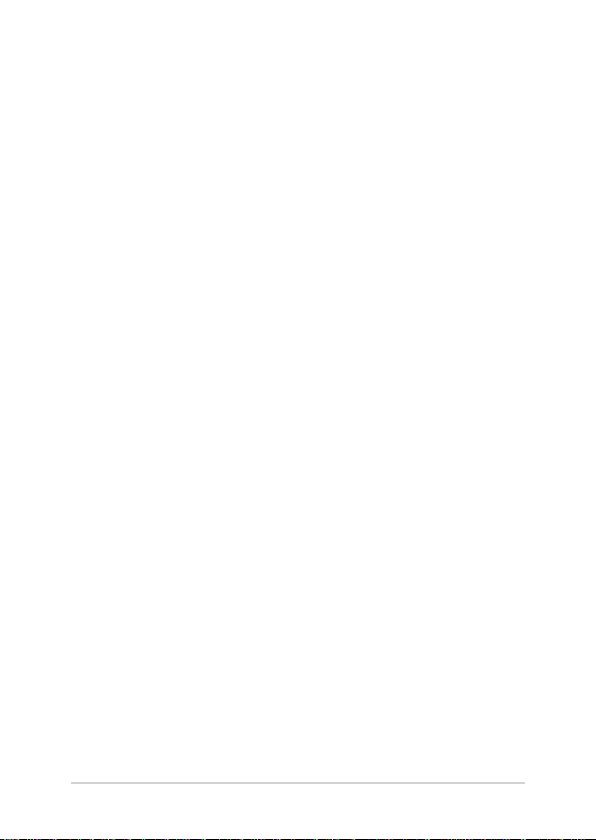
UL Safety Notices....................................................................................................114
Power Safety Requirement ................................................................................115
TV Notices ..................................................................................................................115
REACH ..........................................................................................................................11 5
Nordic Lithium Cautions (for lithium-ion batteries)................................116
Optical Drive Safety Information ..................................................................... 117
CTR 21 Approval (for Notebook PC with built-in Modem) ...................118
ENERGY STAR complied product .....................................................................120
European Union Eco-label..................................................................................12 0
Prevention of Hearing Loss ................................................................................121
Global Environmental Regulation Compliance and Declaration ......121
回 収 とリ サ イク ル に つ い て ....................................................................................121
筐 体 の コ ー ティン グ に つ いて ...............................................................................12 1
6
ノートパソコン ユーザーマニュアル
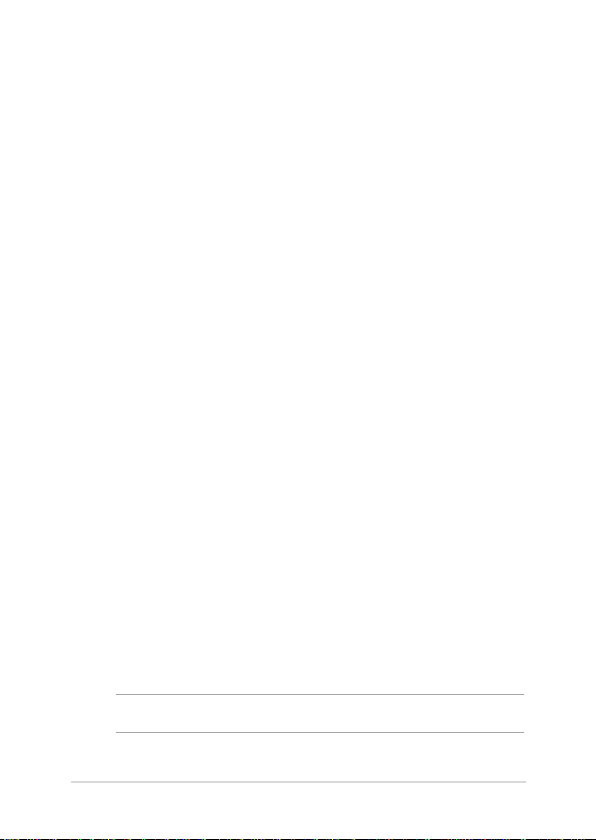
本 マニュアル につ いて
この マニュ アル には 本 機 の ハード ウェアとソフトウェアにつ いて の説
明 が記 載 されて おり、以 下の C h ap t e rか ら構 成 されて います。
Chapter 1:ハードウェアのセットアップ
本 機のハ ードウェアとコンポーネントについての説 明が 記載 さ
れて い ま す。
Chapter 2:ノートパソコンを使用する
本機の使用方法についての説明が記載されています。
Chapter 3:Windows® 8環境で使用する
本機でのWindows® 8の使用方法についての説明が記載されて
い ま す。
Chapter 4:ASUSアプリ
本機 に搭載の ASUSアプリについての説 明が記 載されています。
Chapter 5:Power-on Self-test(POST)
POSTを使用した本機の設定変更方法についての説明が記載さ
れて い ま す。
Chapter 6:FAQとヒント
よく あ る 質 問 とそ の 回 答・ヒント が 記 載 さ れ て いま す。
Chapter 7:付録
製品の規格や海外の法令についての説明が記載されています。
注:本 書 で 使 用 さ れてい る 名 称 は 正 式 な もの で は ない 可 能 性 が ありま す。
ノートパソコン ユーザーマニュアル
7
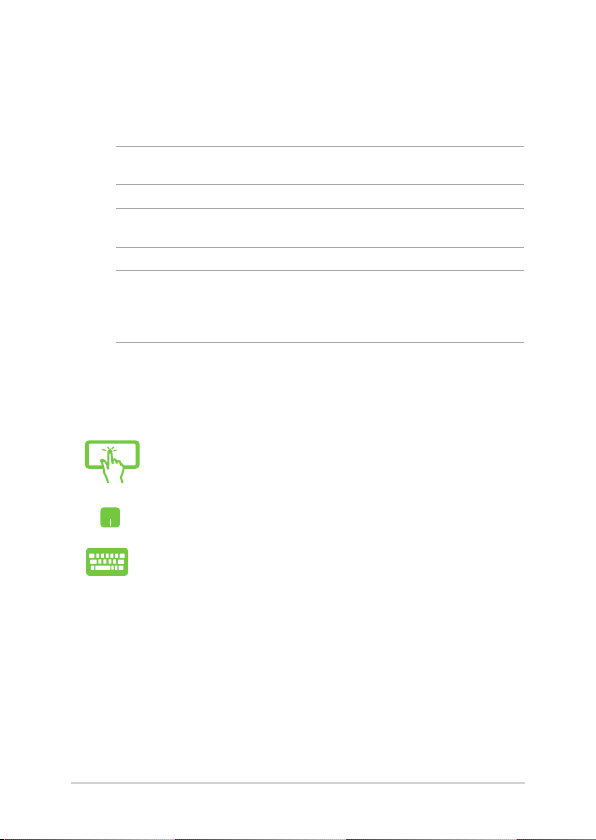
このマニュアルの表記について
本 製 品 を 正しくお 取り 扱 い い た だくた め 、以下 の 表 記 を ご 参 照くだ さ い 。
重 要:作業を完了するために従わなければならない事項です。
注:作 業 を 完 了 す る た め の ヒ ント 等 の 追 加 情 報 で す。
警 告:作 業を 行う際、人体へ の危 険を 避けるため、または本 機の コン
ポーネントへの損害、本機内のデータの消失を避けるために、必ず従 わ
な け れ ば なら な い 事 項 で す。
アイコン
タスクを完了 するために使 用するデバイスをアイコンで表していま す。
= タッチスクリーンを使 用しま す。
= タッチパッドを使用します。
= キーボードを使用します。
表記
= 選択するメニューや項目を表示します。
太字
<> = 操作のために押す、キーボード上のキーです。
8
ノートパソコン ユーザーマニュアル
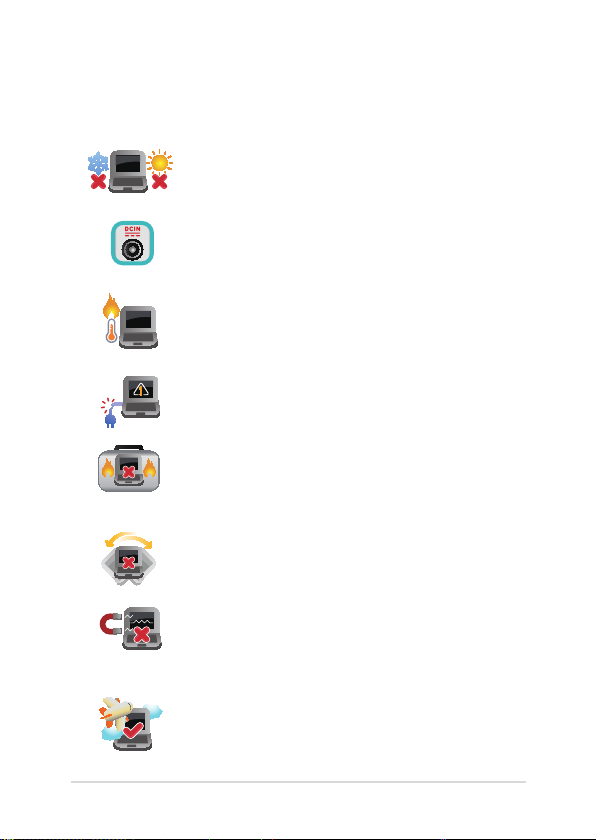
安全上の注 意
ノートパ ソ コン を 使 用す る
本機は5°〜35°の周辺温度でご使用ください。
入 力 定 格 は 本 機 の 底 部 に 記 載 が あ り ま す 。A C アダ
プター が 対 応 して い る こ と を 確 認してくだ さ い 。
本 機 の 使 用 中 は 底 面 が 熱 く な り ま す 。ひ ざ の 上 な
ど人体に長時間接触させて使用すると火傷を負
う 恐 れ が あ り ま す。
破 損 し た 電 源 コ ー ド 、ア ク セ サ リ ー ま た は そ の 他
の周 辺 機 器 をご 使 用 に ならな いで くださ い。
電 源 が O N のま ま本 機 を 持ち 運 ば ないで くださ
い。またキャリーバッグに入れたり、カバーをした
りし な い で く だ さ い 。通 気 が 悪 く な り 故 障 の 原 因
とな り ま す。
本機を平らでない、不安定な場所に置かないで
くださ い 。
本機をX線装置(ベルトコンベアー)に通すこと
は問題ありませんが、磁気センサーや磁気ワンド
は お避 けくだ さ い。
多くの航空会社では、電子機器の使用に対して規
定を設けています。航空機 内での本機の使用につ
いては 、各 航 空 会 社に お 問い 合 わ せください 。
ノートパソコン ユーザーマニュアル
9
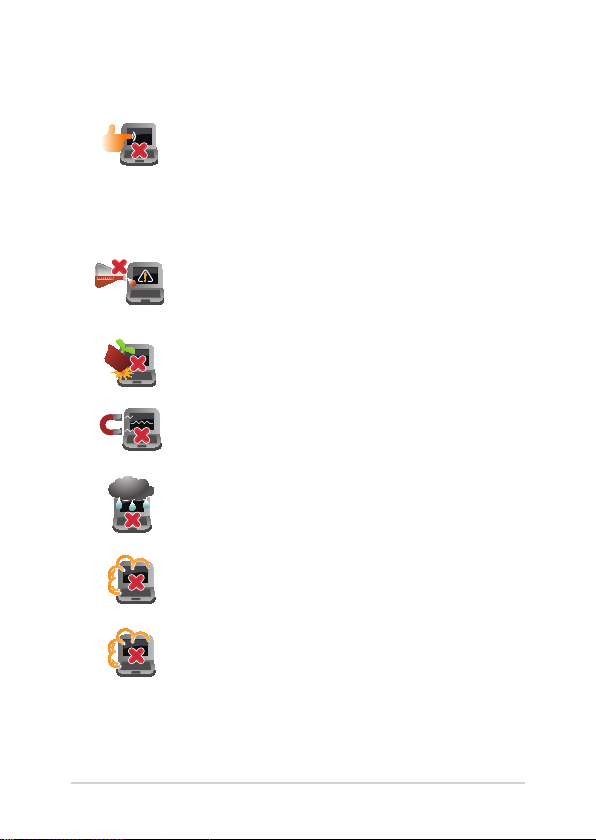
ノートパ ソ コン の お 手 入 れ
本 機 の お 手 入 れ の 際 は 、電 源 を 切 り A C アダ プ タ ー
とバッ テリーパック を取 り外してくださ い。清 潔 な
スポンジまたは柔らかい布に研磨材の含まれて
いない洗剤を温水 で薄めたものを数 滴含ませ、
汚れを 拭き取ってください。最 後に 乾いた布を
使って余分な水分を完 全に取り除いてください。
本体のお手入れに、シンナー・ベンジンなどの化
学 薬 品 を使 用し な いでくだ さい 。
本 機 の上 に 物を 置 か ないで くださ い 。
本 機 に強 い 磁 気 を 近 づ け ないで くださ い 。
液体・雨・湿気を避けてください。
本機をホコリや汚れの多い環境下に置かないで
くださ い 。
本機をガス漏れの恐れがある場所で使用しない
でくだ さい 。
10
ノートパソコン ユーザーマニュアル

廃 棄・リ サ イク ル に つ いて
ノ ー ト パ ソ コ ン や バ ッ テ リ ー( 該 当 す る 場 合 )を
一般廃棄物として廃棄しないでください。本製品
の コ ン ポ ーネ ン ト の 中 に は リ サ イク ル で き る よう
設 計さ れてい るも のが あります。な お、本製 品 は
水銀ボタン電池を含む電子機器です。本製品を
一般ゴミとして廃棄しないでください。リサイク
ル、廃棄の際は電子機器の廃棄に関する地域の
条 例 等 に 従 ってくだ さ い 。
バッテリー を 一 般ゴ ミとして廃 棄し な いでくだ さ
い。リサイクル、廃棄の際は電子機器の廃棄に関
する地域の条例等に従ってください。
ノートパソコン ユーザーマニュアル
11
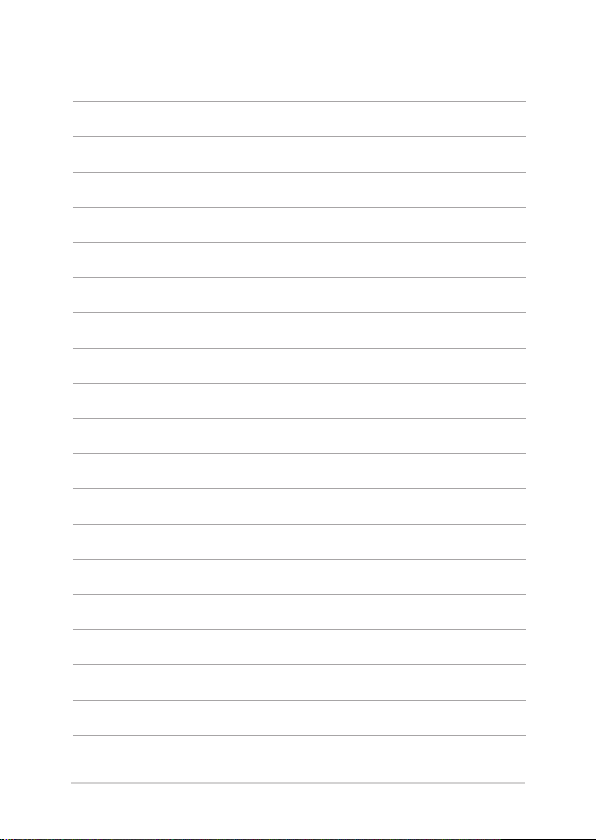
12
ノートパソコン ユーザーマニュアル
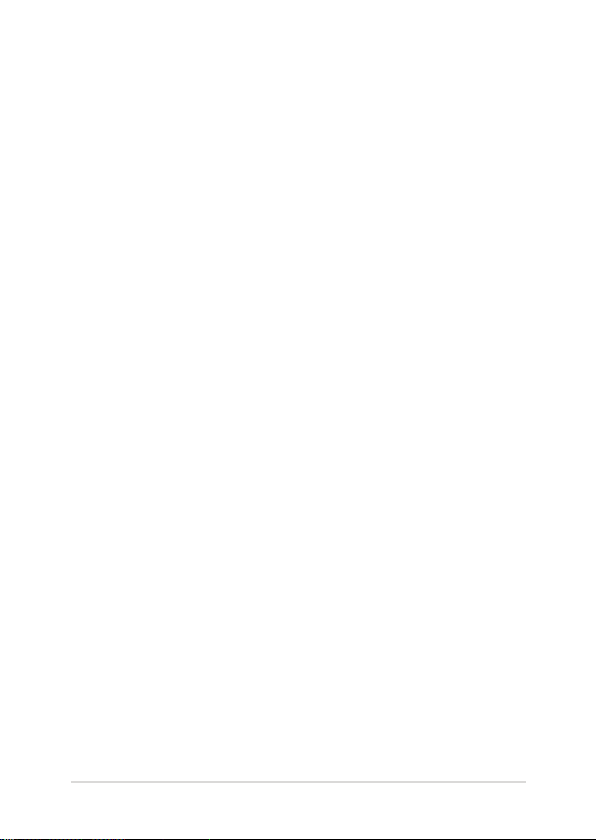
Chapter 1:
ハ ード ウェアの セットアップ
ノートパソコン ユーザーマニュアル
13
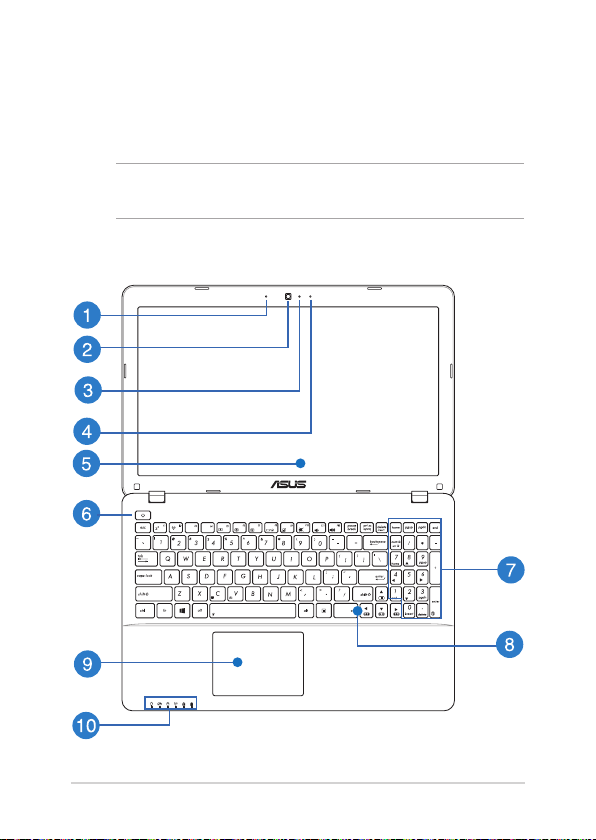
製品の概要
前面
注:キーボードのレイアウトはお買い上げの国や地域により異なります。
モデルによって前面の外観は異なります。
15イン チモデル
14
ノートパソコン ユーザーマニュアル
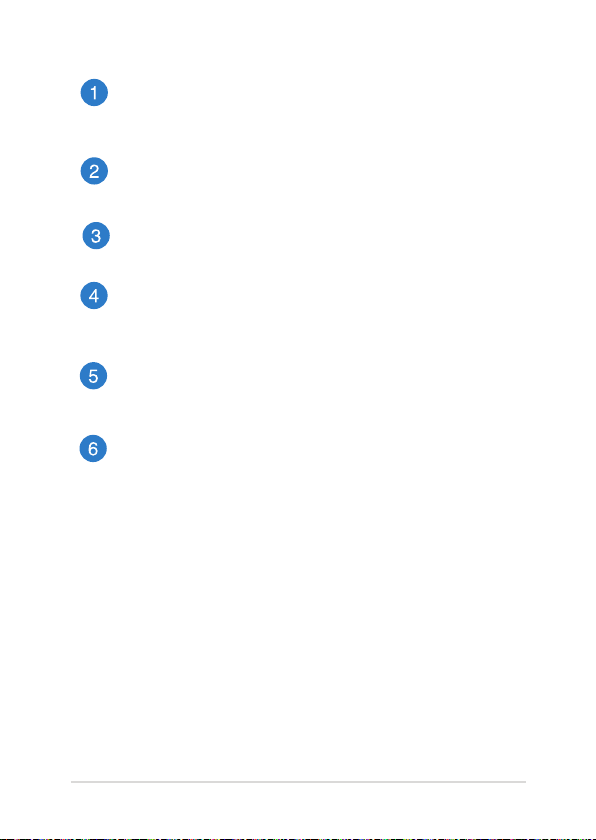
マイク
ビ デ オ 会 議 や、ナレ ー ション、オー ディ オ の 録 音 、マル チ メディ
ア ア プ リケ ー ション 等 に ご 利 用くだ さ い 。
カメラ
内蔵カメラにより、画像の撮影と動画の録画ができます。
カメラインジケーター
内蔵型カメラの使用時に点灯します。
マイク ( 特 定 モ デ ル の み )
ビ デ オ 会 議 や、ナレ ー ション、オー ディ オ の 録 音 、マル チ メディ
ア ア プ リケ ー ション 等 に ご 利 用くだ さ い 。
ディスプ レ イ パ ネ ル
本製品のディスプレイパネルは画像や動画、その他マルチメ
ディアファイルの参照に卓越した視認性を発揮します。
電 源ボタン
このボタンを 押すと電 源が O Nになりま す。また 、設 定により
本 機をスリープ/ 休止 状態 /シャットダウンに移 行することが で
き ま す。復 帰 す る に は も う1 度 電 源 ボタ ン を 押 し ま す。
システムからの応答がなくなった場合は、電源ボタンを約4秒
間 押 し 、強 制 終 了 す る こ と が で き ま す 。
ノートパソコン ユーザーマニュアル
15
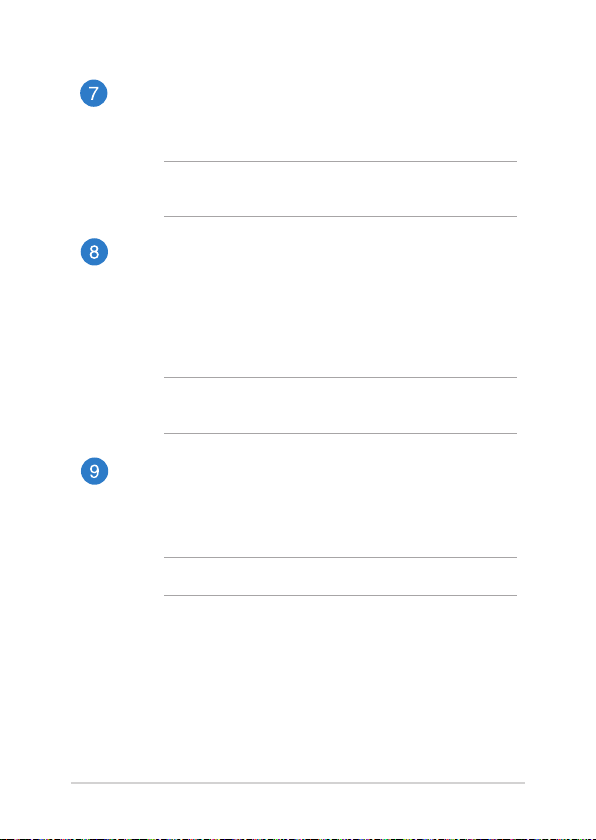
テ ン キ ー( 特 定 モ デ ル の み )
テンキーの入力方法は2つあり、数字キーと方向キーのいず
れかで 切り替えることが 可能で す。
注:詳細は「テンキー(特定モデルのみ)」のセクションをご参照
ください。
キ ー ボード
クウォーティー(QWERTY)配列のキーボードには十分なスト
ロークを持たせてあり、パームレストが付 いているため快適
な操作が可能です。また、Functionキー <Fn>でのコマンド
の実行や、Windows®へのクイックアクセス、その他マルチメ
ディア 機 能 の 操 作 も 可 能 で す 。
注:キーボードのレイアウトはお買い上げの地域により異なり
ます。
タッ チ パ ッド
指先を使 用して、カーソルを移動したり画面に表 示された項
目 を 選 択 す る こ と が で き ま す 。タ ッ チ パ ッ ド は マ ウ ス と 同 等 の
機能を提 供するポインティングデバイスです。
注:詳細は「タッチパッドの操作」のセクションをご参照ください。
16
ノートパソコン ユーザーマニュアル
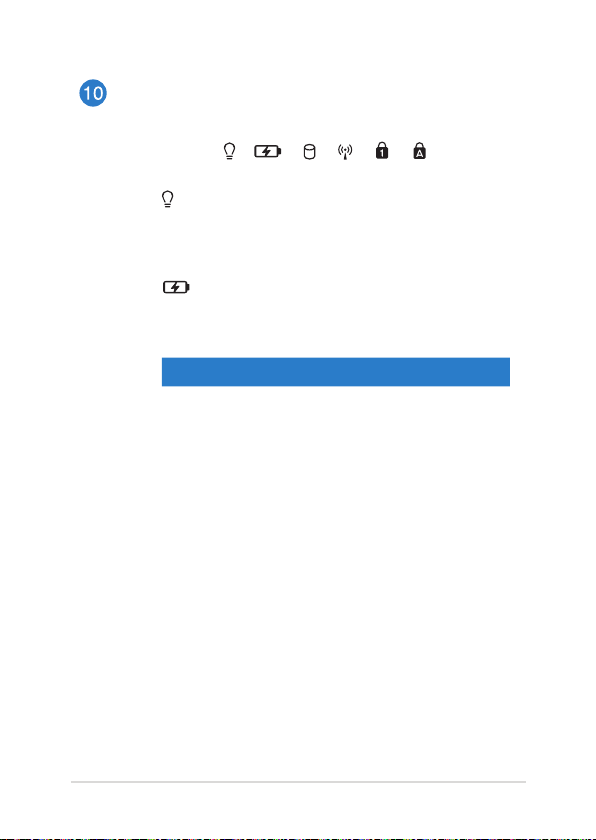
ステー タスインジケー ター
本 機 の ハ ード ウ ェ ア の 状 態 を 表 示 し ま す。
電源インジケーター
点灯時は本機の電源はON、点滅時は本機はス
リープ モ ード に 入 っ て い ま す。
バッ テリーイ ンジ ケー ター
色でバッテリーの充電状況を表示します。表示内
容 は 次 の と お り で す。
色 状態
グリーン
A C アダ プ タ ー が 本 機 に 接 続 さ
れ た 状 態 で 、バ ッ テ リ ー の 充 電
レベルは95%から100%です。
オレンジ
ACアダプターが本機に接続さ
れ充電を行っている状態で、
バッテリー の 充 電レ ベ ル は
9 5 % 未 満 で す。
オレンジ点滅
A C アダ プタ ー が 本 機 に 接 続
さ れ て い な い 状 態 で 、バ ッ テ
リーの充電レベルは10%未満
で す。
点灯しない
A C アダ プタ ー が 本 機 に 接 続
さ れ て い な い 状 態 で 、バ ッ テ
リーの 充電 レベ ルは1 0% から
1 0 0 % で す。
ノートパソコン ユーザーマニュアル
17
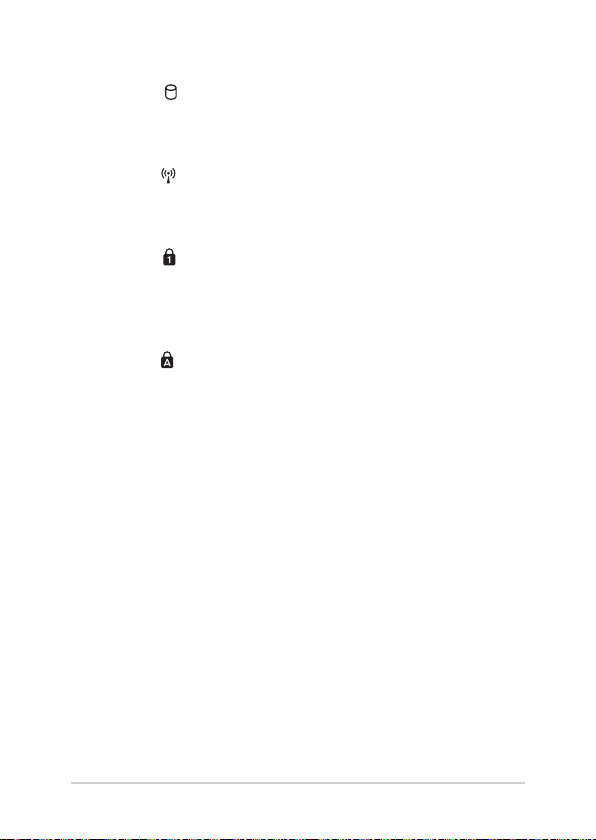
ド ライ ブ アクティビ ティインジ ケ ータ ー
本機がハードディスクなどの1つまたは複数の記
憶 装 置 に ア ク セ ス して い る こ とを 示 し ま す。
Bluetooth/無線インジケーター
本機のワイヤレス機能(W i-FiもしくはBl ueto oth
など)が有効になっているときに点灯します。
ナンバーロック・インジケーター(特定モデルの み)
点灯時は、ナンバーロック [Num Lk] 機能が有効
に な って い ま す。キ ー ボ ード上 の 特 定 キ ー を 数 値
入 力 用 の キ ー とし て 使 用 す る こ と が で き ま す。
Caps Lockインジケーター
点灯時はCaps Lockが有効になっています。有効に
なってい るときは、入力さ れる文字 は大 文字(例、
ABC)になります。無効になっているときは、入力
される文字は小文字(例、abc)になります。
18
ノートパソコン ユーザーマニュアル
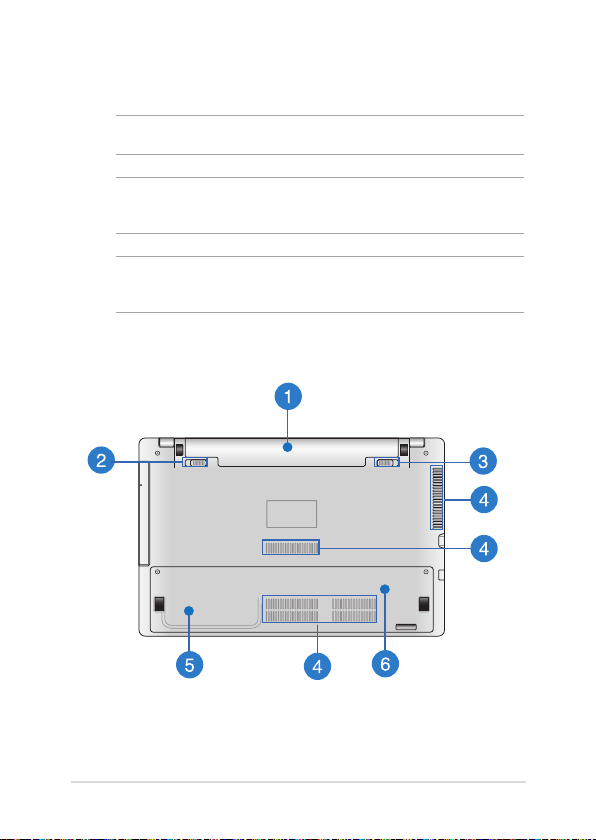
底面
注:モデルによって底面の 外観は異 なります。
警 告:本機の底面は使用中、または充電中に高温になることがありま
す。本 機の使 用中は通気孔を塞がないようにしてください。
重 要:バッテリー駆 動 時間 はコンピューター の使 用 方法、仕様 により異
なりま す。バッ テリーパックは 分 解 で きませ ん 。
ノートパソコン ユーザーマニュアル
19
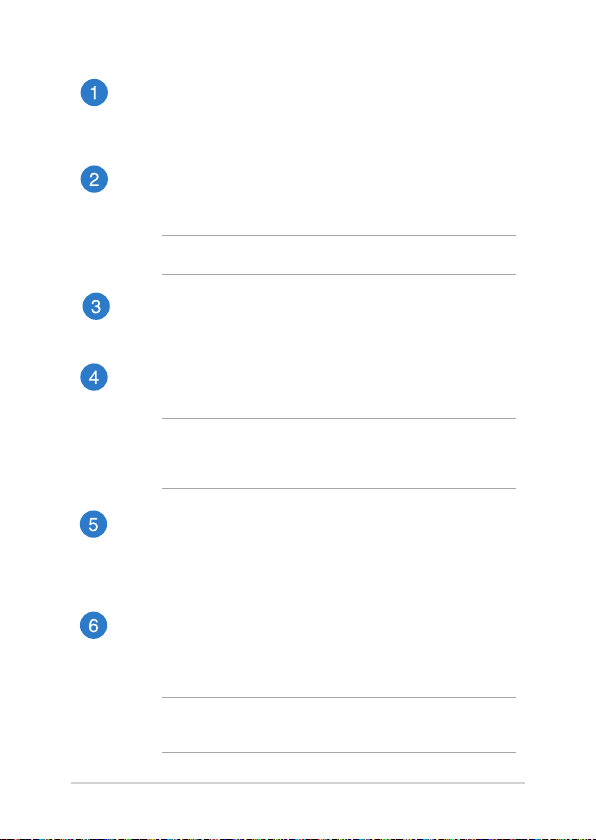
バッテリー パック
バッテリー パックは A C アダプターを 接 続 する と自 動 的に 充
電されます。充電されるとACアダプターを接続していない際
に 、本 機 に 電 力 を 供 給 し ま す 。
バッテリー ロック(バ ネ 式)( 特定 モデ ルの み)
バッテリーを 所定 の 場所 に 取り付 けると、バッテリー ロックは
自 動 的 に ロ ッ ク さ れ ま す。
重 要:バッテリー の 取り外し の 際 は この ロックを 解 除してくださ い 。
バッテリー ロック(手 動 式 )(特 定モ デル のみ )
バッテリーの 取り付け/ 取り外し の際 はこのロックを 手動 で解
除 し てく だ さ い 。
通気孔
通気孔により本体から熱を逃がします。
警 告:通気口からは高温の空気が排気されます。故障や事故の
原因となりますので、人体、紙、本、衣類、ケーブルまたはその
他の物で通気孔は絶対に塞がないでください。
内 蔵 記 憶 装 置 コ ン パ ー ト メ ン ト( 特 定 モ デ ル の み )
このコンパートメントは AS US 公認 の技 術 者によるメンテ ナン
ス時 に使用しま す。A SUS 公認の 技術 者/サ ポートの指 示が な
い 限り、この コンパートメントに は 絶 対 に開 け な いでくだ さ
い 。故 障 の 原 因 と な り ま す 。
メ モ リ ー コ ン パ ー ト メ ン ト( 特 定 モ デ ル の み )
メモリー( R A M)増設 用 のスペースです。メモリー は パソ コン
の重要な部品の一つです。保証対象外となりますので、部品
交換などは行わないようにしてください。
注:メモリーの換装、増設に起因するトラブルはASUSのサ
ポート対 象 外です。ご 了承くだ さい 。
20
ノートパソコン ユーザーマニュアル
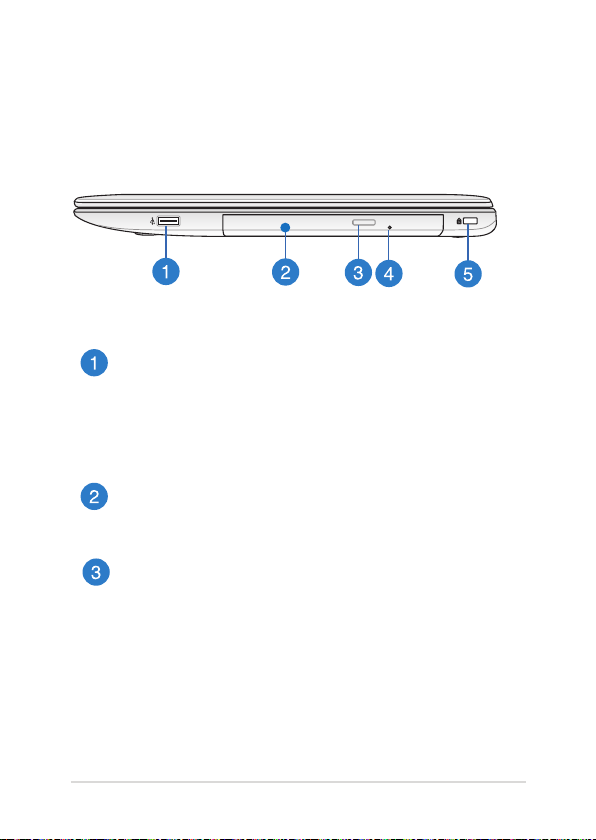
右側
15インチ、14インチモデル
USB 2.0ポート(特定モデルのみ)
USBポートはUSB2.0とUSB1.1の互換仕様となっており、キー
ボード 、ポイ ン ティング デ バ イ ス 、カメ ラ、ハ ード ディスクド ラ
イ ブ 、プ リ ン タ ー 、ス キ ャ ナ ー な ど が 接 続 で き ま す 。U S B 1 . 1 接
続は最大12Mbps、USB2.0接続は最大480Mbpsの転送速度
に 対 応 し ま す。
光 学ドラ イ ブ
CD・DVD・Blu-rayをサポートしたものや、Recordable(R)ま
たは、Re-Writable(RW)をサポートしたものがあります。
光学ドライブ電子イジェクトボタン
光学ド ラ イ ブ の 取り出 し は 電 子 イ ジ ェクトボタ ンに て 行 い ます。
ノートパソコン ユーザーマニュアル
21
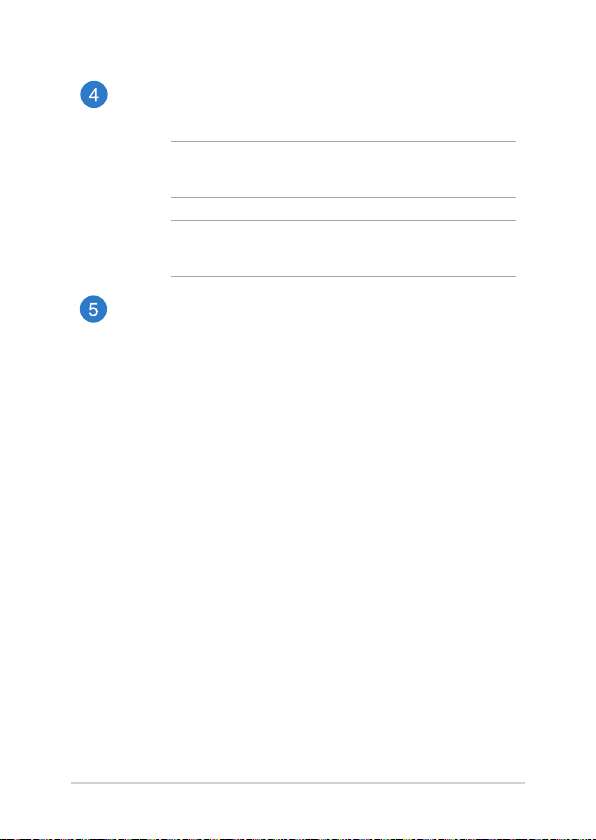
手 動 イ ジ ェ クト用 ホ ー ル
電 子 イ ジェクト が 利 用 で き な いと き に 使 用 し ま す。
警 告: 電子イジェクトが使用できない場合のみ使用してくだ
さい。
注:詳 細は「光 学ドライブの 使 用」のセクションをご 参 照く
ださい。
Kensington® セキュリティスロット
Kensington®互換ノートパソコンセキュリティ製品と併用し
て 、本 機 を 固 定 す る こ と が で き ま す 。
22
ノートパソコン ユーザーマニュアル
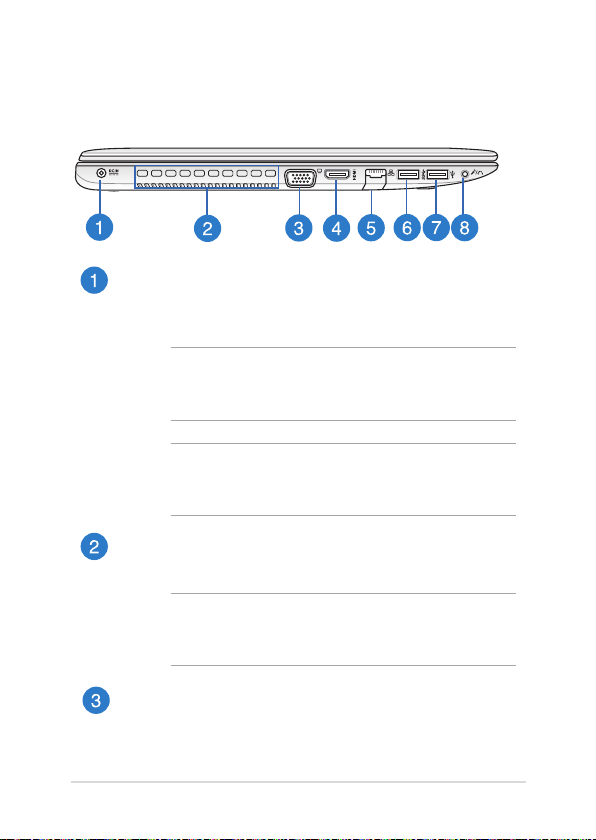
左側
15インチ、14インチモデル
電 源 入 力 ポ ート
付 属の A C アダプターを 接 続 し、本 機 に電 力 を 供 給し バッテ
リー パ ッ ク を 充 電 し ま す。
警 告: ACアダプターは使用中高温になることがあります。
使 用中 は、物など で 覆ったり人体 に接 触さ せたりしな いでく
ださい。
重 要:本製品付属のACアダプター以外で本機に電力を供給
しないでください。また、付属のACアダプターと電源コード
を他の製品に使用しないでください。故障の原因となります。
通気孔
通気孔により本体から熱を逃がします。
警 告:通 気口からは高温の空気が排気されます。故障や事故
の原因となりますので、人体 、紙、本 、衣類、ケーブルまたは
その他の物で通気孔は絶対に塞がないでください。
V G A ポ ート
モニタ ー や プ ロ ジェクタ ー 等 の 標 準 V G A 対 応 デバ イ スを 本 機
に 接 続 し ま す。
ノートパソコン ユーザーマニュアル
23
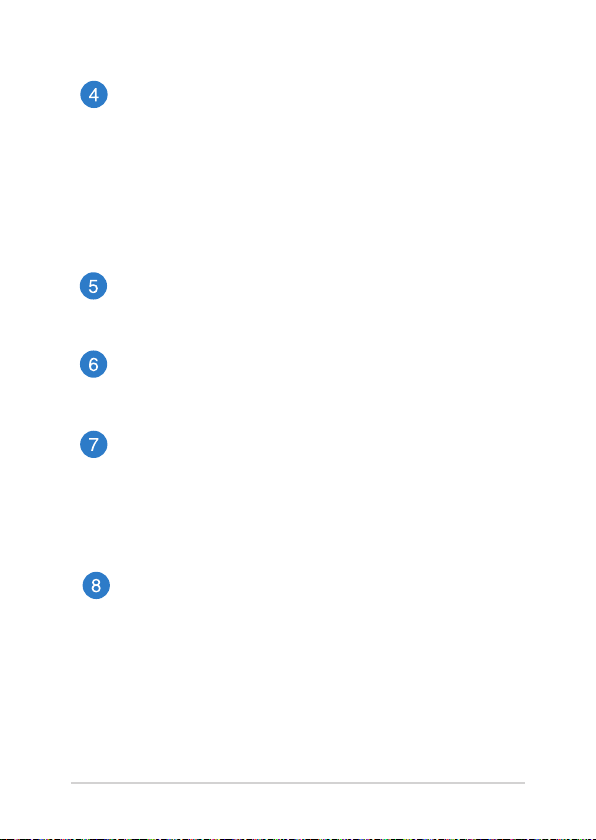
HDMI ポート
HDMI(High-Denition Multimedia Interface)はTMDS
(Transition Minimized Dierential Signaling)をベース
とする、非圧 縮 型デジタルオー ディオ/ビデオインターフェー
スで す。セットトップボックスや D V Dプレ ー ヤー 、A / V レシ ー
バーなどのあらゆるオーディオ/ビデオソース、オーディオ、
デジタルテレビ(DTV)、ビデオモニターに対応。標準型/エ
ンハンス/ HDビデオをサポートし、これらマルチチャンネル
デジタルオーディオを1本のケーブルで転送します。
L A N ポ ート
このポートにネットワークケーブルを接 続し、ローカルエリア
ネットワーク(L AN)に接続します。
USB 3.0ポート
このUSB 3.0ポートは、最大5 Gbpsのデータ転送速度を提供
し、USB 2.0に下位互換性があります。
USB 2.0ポート
USBポートはUSB2.0とUSB1.1の互換仕様となっており、キー
ボード 、ポイ ン ティング デ バ イ ス 、カメ ラ、ハ ード ディスクド ラ
イ ブ 、プ リ ン タ ー 、ス キ ャ ナ ー な ど が 接 続 で き ま す 。U S B 1 . 1 接
続は最大12Mbps、USB2.0接続は最大480Mbpsの転送速度
に 対 応 し ま す。
ヘッド ホ ン出 力 & マ イ ク 入 力 コ ン ボ ジ ャ ッ ク
本機 のオーディオ出力信号をアンプスピーカーやヘッドホンに
接 続しま す。マイクを ご 利 用 の 場 合 は 4 極 対 応 の マ イク 付 きヘッ
ドセットをご 利 用くだ さ い 。
24
ノートパソコン ユーザーマニュアル
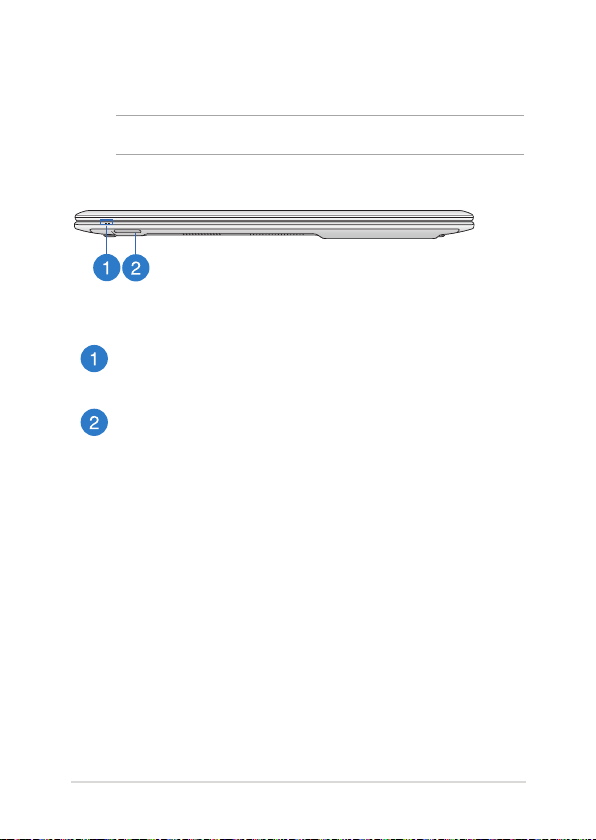
前面
注:モデルによって前面の外観は異なります。
ステー タスインジケー ター
本 機 の ハ ード ウ ェ ア の 状 態 を 表 示 し ま す。
メモリーカードリーダー
内 蔵 の カ ードリー ダーは S D XC / S D H C / S Dカード を サ ポートして い
ます。
ノートパソコン ユーザーマニュアル
25
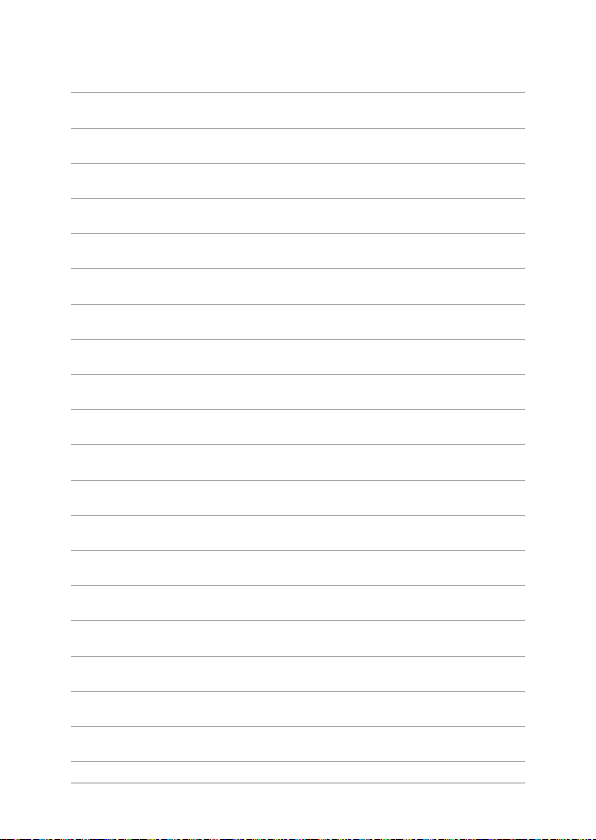
26
ノートパソコン ユーザーマニュアル
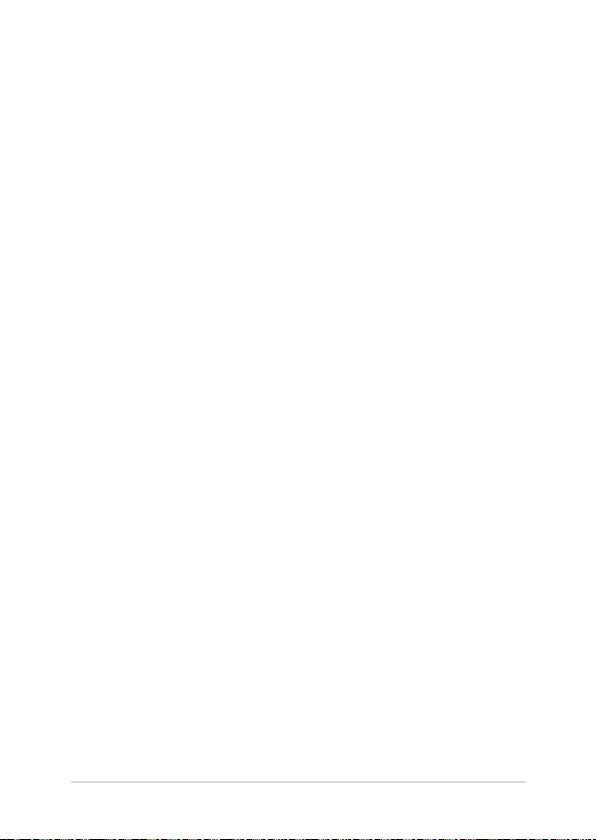
Chapter 2:
ノートパ ソ コ ンを 使 用す る
ノートパソコン ユーザーマニュアル
27
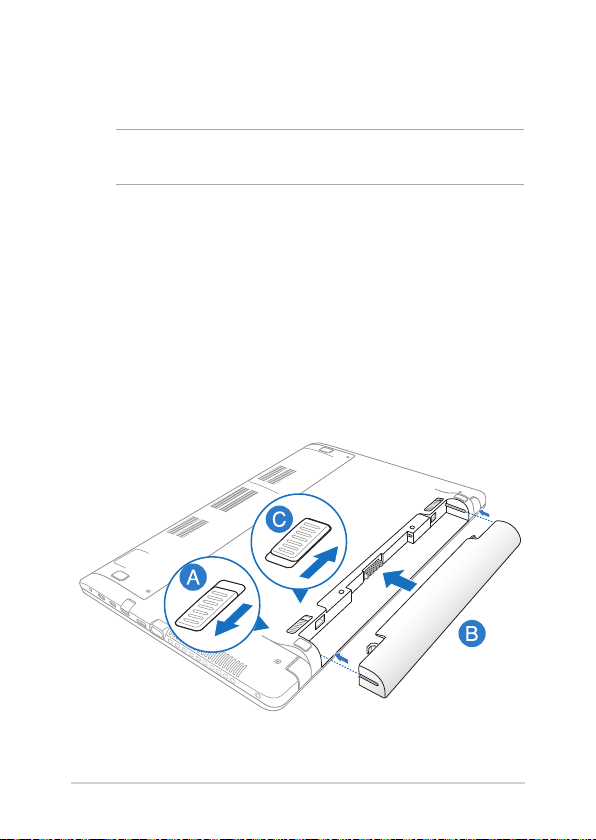
使用の手引き
注:本 機に バッテリーが取り 付けら れていな い場 合は 、次の 手 順で 取り
付 け てく だ さ い 。
バッテリ ーパックを 取り 付 ける ( 特 定 モデ ル の み)
A . バッテリーロック( 手動 式 )を 手動 で 解除 します。
B . 向き を 確 認し なが ら 、バッテリ ーパックを 本 機 のバッ テリース
ロ ット に 挿 入し ま す 。
C . バッテリーパックの 取り 付 け 後 は、バッテリー ロック(手 動 )を
しっ か り 所 定 の 位 置 にロ ッ ク し てく だ さ い 。
28
ノートパソコン ユーザーマニュアル
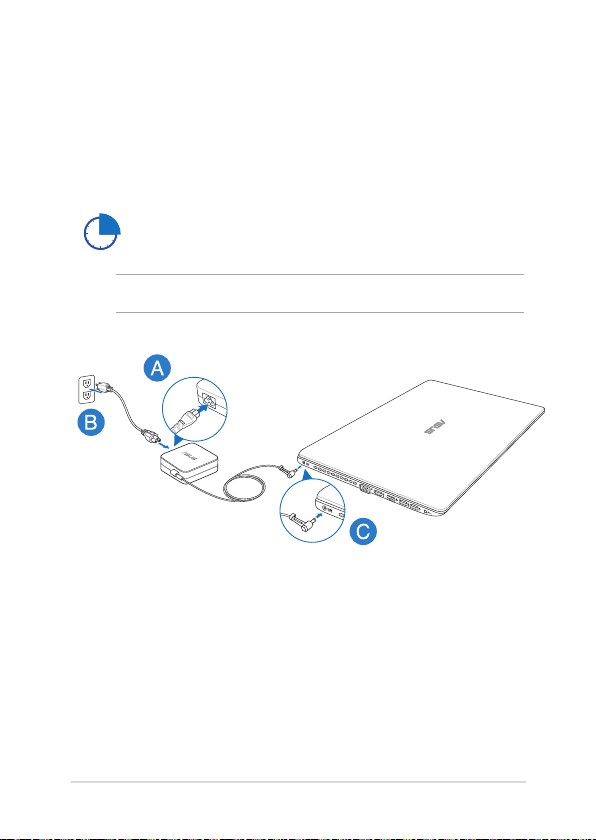
ノートパソコンの 充電
A. 電源コードをACアダプターに接続します。
B. ACアダプターを100V〜240Vの電源に接続します。
C . 電 源 コ ネク タ ー を ノート パ ソコ ン の 電 源 入 力 ポ ート に 接 続 し ま す。
初めてバッテリー電源で本機を使用する際は、3時間
程 度 充 電 し てく だ さ い 。
注:モデルによってACアダプターの外観 は異なります。
ノートパソコン ユーザーマニュアル
29
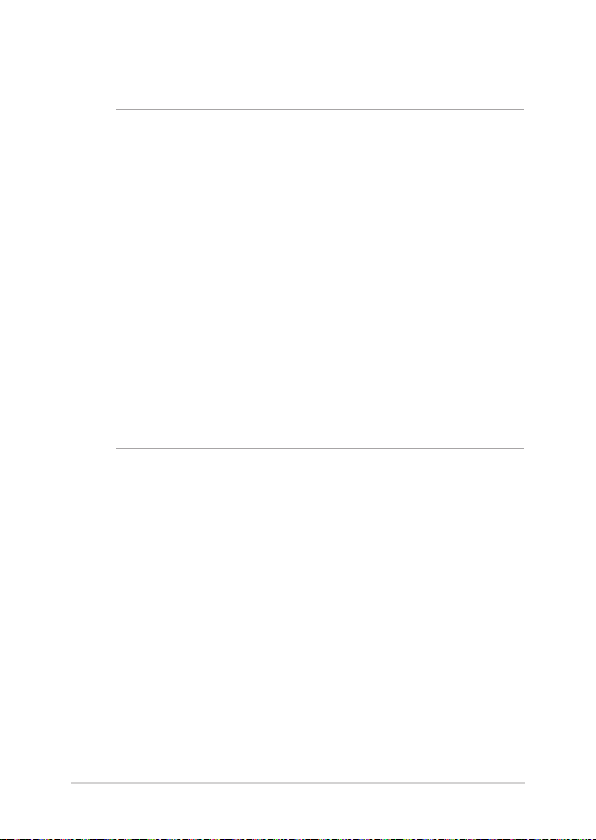
重 要:
• 本機の電源を初めてONにするときは、本機が接地された
電 源コン セントに接 続さ れてい ることをご 確認くだ さい 。
• 本 機を電源アダプターに接 続しているときは、電 源コンセン
トや電源タップの近くでご使用ください。
• 入出力定格は製品 本体に記載があります。ACアダプターが
対応していることをご確認ください。モデルによっては、定
格出力電流が複数 設定されている場合があります。
• A C アダ プタ ー に つ い て
- 入 力 電 圧:1 0 0 - 2 4 0 V
- 入力周波数:50-60Hz
- 定 格 出 力 電 流 : 3 . 4 2 A( 6 5 W )、4 . 7 4 A( 9 0 W )
- 定格出力電圧:19V
30
ノートパソコン ユーザーマニュアル
